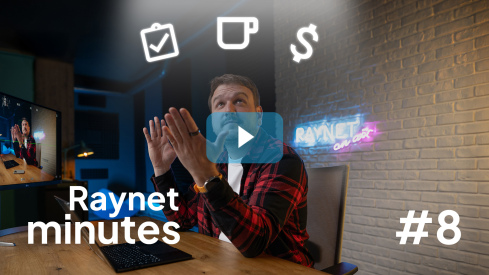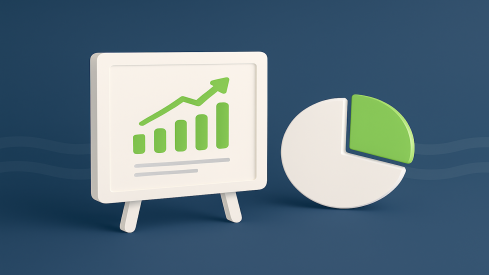Automatické zadávání úkolů, aby se na nic nezapomnělo. Zlepšení zákaznické péče pomocí automatických follow-upů. Snadnější vytváření nabídek či smluv. To všechno vaše CRM dokáže – a my vám ukážeme, jak si snadno naklikáte automatizaci, která vám usnadní jakýkoliv proces.
Co se v článku dozvíte:
- Možnosti automatizace v Raynetu
- Jak využít přednastavené šablony
- Kde automatizace vytvořit a zkontrolovat
- Jak si sestavit vlastní automatizace a příklady z praxe
Záznam celého webináře ⬇️
Automatizace v Raynetu
Automatizace je funkce v Raynet CRM, se kterou nastavíte automatický proces na celou řadu každodenních činností. Zefektivníte si tak práci v obchodu, marketingu, v zákaznické péči i úkolování kolegů.
O tom, jaké úkoly můžete hodit na autopilota, jsme už psali. Dnes se podíváme na to, jak konkrétní automatizace vytvořit.
V Raynetu najdete automatizace přes Můj profil v pravém horním rohu. Funkci vidí administrátoři CRM účtu, ale oprávnění nastavovat automatizace mohou přidat i dalším uživatelům. Na stránce automatizací uvidíte úvodní informace, šablony, přehledy automatizací a historii jejich spuštění. Pojďme to všechno projít.

V Raynetu máte 50 průběhů automatizace měsíčně zdarma. Pokud jich chcete víc, máte na výběr mezi dvěma cenovými plány.
Průběh automatizace znamená vyvolání scénáře a dokončení akce. Pokud jedna automatizace vytváří tři akce (např. zadá úkol, vytvoří obchodní případ a vygeneruje nabídku), jde stále o jeden průběh.
Přednastavené šablony k vašim službám
V Raynetu jsme pro vás připravili přes 50 automatizací, které můžete rovnou využít. Jde o automatizace nejběžnějších činností v CRM, jako je například založení leadu. Berte je jako odrazový můstek, protože každý byznys má své procesy a obchodní postupy. Můžete se jimi inspirovat při tvorbě své automatizace, nebo si je upravit podle sebe.
Na začátek vám doporučujeme šablony proklikat – uvidíte, co všechno je v automatizacích možné, a třeba najdete něco, co by vám v obchodu pomohlo.

Přehled a historie automatizací
Na další záložce vidíte Přehled automatizací. Tady uvidíte všechny spuštěné automatizace ze šablon nebo všechny vámi vytvořené automatizace. Můžete mezi nimi vyhledávat nebo filtrovat podle toho, kde automatizace běží, kdo ji vytvořil a podobně.

Vybranou automatizaci tady zapnete, zkontrolujete, upravíte. Nebo ji zduplikujete a snadno tak vytvoříte další podobnou – to se hodí, třeba když máte vytvořenou automatizaci pro konkrétního obchodníka a chcete stejnou i pro dalšího. Jen upravíte parametry a máte hotovo.
V záložce Historie spuštění si zase můžete zkontrolovat, zda se automatizace provedla a spustila požadovanou akci. Automatizace si můžete otestovat přes tlačítko v jejím nastavení – doporučujeme ale vyzkoušet ji na nějakém zkušebním případu.

Vytváření automatizací od nuly
Co když automatizaci, kterou byste si přáli, nenajdete v šablonách? Sami si ji vytvoříte. Je to snadné – stačí se nad tím zamyslet a párkrát si to vyzkoušet. Pak už budete sázet jednu automatizaci za druhou.
Ze všeho nejdřív musíte pochopit logiku automatizace – každá se skládá ze tří částí:
- spouštěč – co se musí stát, aby se automatizace spustila (např. vytvoříte v CRM nového klienta, uplyne nějaká časová lhůta, zadáte obchodní případ,...),
- podmínka – za jakých okolností se automatizace spustí (např. klient musí být v určité kategorii, případ musí zadat konkrétní člověk, jde o poptávku z webu,...),
- akce – co automatizace udělá, jakmile se spustí (např. zadá se úkol, přidá se schůzka do kalendáře, vygeneruje se smlouva či nabídka, pošle se e-mail,…).
Na tomhle principu fungují všechny automatizace. Ukážeme si to teď na pár scénářích:
Automatické zadání úkolu
Představte si, že jakmile obchodní případ pokročí do další fáze, některému z kolegů se automaticky zadá navazující úkol – například pokyn k fakturaci.
Raynet se vás nejdřív zeptá, kde chcete automatizaci vytvořit – tady vybereme, že na úrovni Obchodního případu.
Poté zvolíte, co automatizaci spustí – v našem případě to bude Změna stavu obchodního případu. Následně přidáme podmínku. Je tu 6 možností: stav je, není, je vyplněno, změněno, změněno na, původní bylo. My chceme, aby se automatizace spustila, jakmile se obchodní případ posune do stavu fakturace. Vybereme tedy z podmínek změněno na a ze seznamu vyberu Fakturace.
Mimochodem, v seznamu vidíte všechny kolonky, které evidujete na obchodních případech, včetně volitelných polí. Jednoduše vyberete, nebo vyhledáte přes lupu.

Podmínek můžete zadat, kolik chcete. Jakmile máte hotovo, vyberte akci, která se automaticky stane. V tomto případě Vytvoření nového úkolu.
Tady ještě chvíli zůstaneme a automatizaci vytuníme. Do popisku úkolu si totiž můžete přidat různá pole, aby se do úkolu propsaly všechny potřebné informace. Řešitel například uvidí, jakého případu se pokyn k fakturaci týká nebo kdo je kontaktní osoba u klienta. Vyplníte také, kdo bude řešitelem úkolu, kdy se mu úkol zobrazí v kalendáři, s jakou prioritou a deadlinem.
Na závěr si automatizaci pojmenujte. Ideálně tak, abyste v přehledu automatizací poznali, o jakou jde – až budete mít automatizací desítky, budete rádi, že se v nich vyznáte.
Automatizaci ještě otestujte nebo spusťte na zkušebním obchodním případu. Mrkněte do historie a detailu konkrétního příběhu, že vše proběhlo, jak má.
Hurá, svou první automatizaci jste zvládli!
Sledování výročí smlouvy
Stejným způsobem vytvoříte v podstatě libovolnou automatizaci, pro kterou máte v CRM data. Automatizace vám například může připomenout výročí smlouvy nebo jiné datum – pravidelný servis vozu nebo stroje, revizi komínů a tak dále.
Opět vyberete, že se automatizace stane u obchodního případu, tentokrát při Uplynutí přednastaveného času. Raynet se zeptá, jaké pole chcete u obchodního případu sledovat – třeba datum servisu nebo vypršení smlouvy.
Zvolíte podmínku, například u jakého typu případů se automatizace spustí.
A pak už jen nastavíte, co automatizace udělá – třeba že vás měsíc před vybraným datem upozorní, přidá vám úkol do kalendáře, nebo naplánuje telefonát s klientem.
Automatické generování smluv
Nyní si ukážeme další automatizaci, která se spustí, jakmile obchodní případ změní stav. V nastavení si zvolíte, kdy a za jakých podmínek se vykoná návazná akce – pod obchodním případem si pak rozbalíte nabídku a vyberete Export vlastní šablony. Tady zvolíte, jakou smlouvu má systém vygenerovat a nahrát ji jako přílohu do obchodního případu.
Kromě vygenerování smlouvy můžete přidat i další akci, třeba aby obchodníkovi přibyl v kalendáři úkol – podpis smlouvy.
I když tato automatizace vyvolala dvě akce – vytvořila smlouvu ze šablony a úkol, počítá se to jako jeden průběh automatizace. Do jedné automatizace takto můžete přidat různý počet akcí.

Automatizace na tlačítko
Ne vždy musí automatizaci vyvolat změna – někdy se vám může hodit, že automatizaci spustíte tlačítkem. Usnadníte si tak třeba vytváření zakázek, které se často opakují a skládají se z různých produktů či jejich setů.
Takovou automatizaci vytvoříte tak, že v nastavení automatizace vyberete Klienta a funkci Kliknutí na tlačítko automatizace. Opět přidáte podmínky, třeba v jaké kategorii se klient musí nacházet, aby se automatizace spustila. Výsledkem může být, že po kliknutí na tlačítko vznikne nový obchodní případ, ke kterému se přidají vámi vybrané produkty – ty si vyberete z nabídky polí, která v CRM máte.
Po uložení a znovunačtení aplikace najdete na kartě klienta vedle zeleného tlačítka s pluskem i nové oranžové tlačítko Vlastní akce. Kliknutím na něj spustíte automatizaci (pokud klient splňuje podmínku spuštění).

Automatický export kontaktů
Pokud máte CRM propojené s nástroji pro e-mail marketing a přidáte do CRM kontakt na nového klienta, automatizace ho dokáže přenést přímo do příslušného seznamu kontaktů. Jak na to?
Vyberete, aby automatizace proběhla na úrovni klienta – když vznikne nový klient. Přidáte podmínku, například že jde o VIP klienta a že u něj musí být vyplněný e-mail. A jdeme na akci, kterou automatizace spustí, v tomto případě Hromadný e-mail a Export do aplikace Ecomail. Vyberete seznam kontaktů, do kterého chcete nový kontakt nahrát.

Otestujete, že vše funguje, a hned máte o něco snadnější marketingové procesy.
Vytvořte svou první automatizaci
Vidíte, že nastavení automatizace opravdu není nic těžkého. Stačí popřemýšlet, co chcete, a pak už to jen naklikat. Nenechte se odradit, když automatizace napoprvé nezafunguje – nastavení snadno upravíte a po pár pokusech už to budete mít v ruce.
Vytvoření automatizace si můžete vyzkoušet spolu s dalšími funkcemi ve vašem Raynetu.
![[Videozáznam] Jak na CRM automatizace, které zrychlí váš obchod [Videozáznam] Jak na CRM automatizace, které zrychlí váš obchod](https://cdn.raynetcrm.com/70fa2e6706574f1f868d3a4d2781e8ed_1024.jpg)